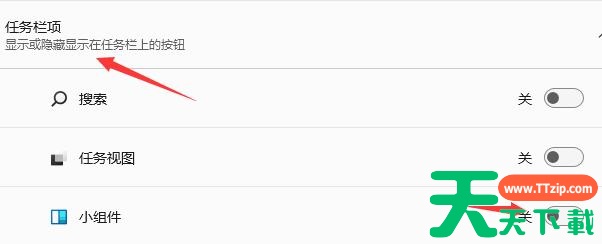小组件是Win11系统中新添加的功能,并且小组件的功能非常实用。但是有一些小伙伴在更新完Win11系统之后不知道如何打开小组件,那么碰到这个问题应该怎么办呢?下面就和天天下载一起来看看怎么解决吧。
Win11小组件打开方法
1、首先我们右键任务栏空白处,然后点击“任务栏设置”。
2、然后展开其中的“任务栏项”,在将下方的小组件打开就可以了。
3、打开按钮之后大家就可以点击任务栏中的小组件按钮打开小组件了。
相关文章:Win11小组件打不开的解决方法
@天天下载